Selon des études, près de 74 % des personnes dans le monde possèdent un ordinateur Windows. Il est facile à utiliser et offre une bonne stabilité et de bonnes performances. Cependant, lorsque vous regardez des séries ou des films sur un ordinateur Windows, vous pouvez être amené à utiliser un amplificateur de son. Il peut maximiser les fonctionnalités de l'ordinateur et optimiser l'expérience de l'utilisateur.
Il existe de nombreux outils qui peuvent vous aider dans ce domaine, mais le plus fiable est l'amplificateur FxSound. Avec cet outil, vous pouvez regarder tous les films et autres choses avec un son de haute qualité. En outre, l'astuce bonus présentée dans cet article vous aidera également à améliorer votre expérience d'écoute,
Dans cet article, il est question de
Partie 1 : Qu'est-ce que FxSound et comment peut-il vous aider ?
FxSound Pro est l'un des meilleurs logiciels pour améliorer l'expérience d'écoute de l'utilisateur. Avec ce logiciel haut de gamme, vous pouvez également travailler sur vos haut-parleurs et vos écouteurs. Il offre des effets sonores d'une clarté cristalline et des basses puissantes, pour une expérience d'écoute digne d'un studio. De plus, il annule tous les bruits de fond inutiles, ce qui vous permet d'écouter votre musique sans aucune distraction.
Grâce à cela, vous pouvez non seulement améliorer la qualité audio de n'importe quel fichier, mais aussi celle de plusieurs plateformes comme Spotify, YouTube, etc. On peut dire que FxSound gratuit est comme une carte son numérique pour vos appareils.
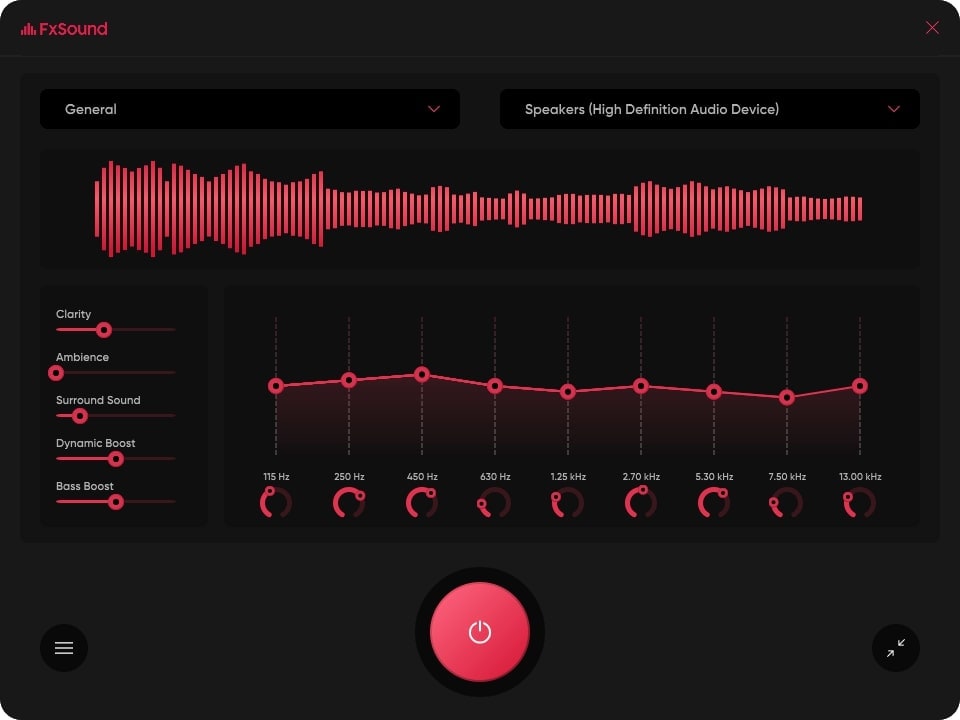
Principales caractéristiques de FxSound
- Il existe plusieurs profils prédéfinis que vous pouvez utiliser pour différentes occasions. Il est parfait pour les utilisateurs qui ont besoin d'éditer des logiciels occasionnellement.
- Avec FxSound, vous pouvez créer votre propre préréglage. Il permet également d'importer et d'exporter le fichier audio dans plusieurs formats.
- Il vous permet de personnaliser chaque paramètre de votre audio. Cet outil dispose également d'un égaliseur PC et d'un égaliseur APO, qui sont très utiles.
Plan de tarification
- Gratuit
Compatibilité
- Windows 10 version 0.0 ou supérieure
Partie 2 : Comment utiliser FxSound Free Sound Enhancer sur votre appareil
Maintenant que vous connaissez les fonctionnalités de FxSound, vous devez vous interroger sur son utilisation. Dans un premier temps, vous devez effectuer la tâche de FxSound télécharger gratuitement pour améliorer la qualité audio. Après cela, vous pouvez suivre les étapes indiquées ci-dessous pour effectuer le travail sans aucune confusion :
Étape 1
Téléchargez FxSound sur votre appareil et allumez-le en cliquant sur l'icône "Power". Pour personnaliser les paramètres, cliquez sur l'icône "Expand" et, dans la nouvelle fenêtre, modifiez le niveau de l'égaliseur. En outre, vous pouvez également gérer les effets et les fréquences ici.
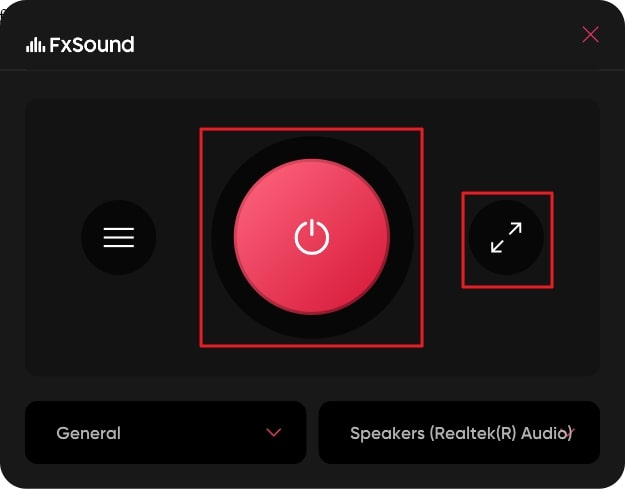
Étape 2
Ensuite, cliquez sur l'icône "Trois lignes" en bas à gauche de l'écran et cliquez sur "Enregistrer un nouveau préréglage". Vous pouvez également renommer le préréglage pour plus de facilité. Ensuite, accédez aux paramètres sonores de votre appareil et choisissez "Choisissez votre périphérique de sortie". Dans le menu déroulant, sélectionnez " Speaker FxSound (FxSound Audio Enhancer) ".
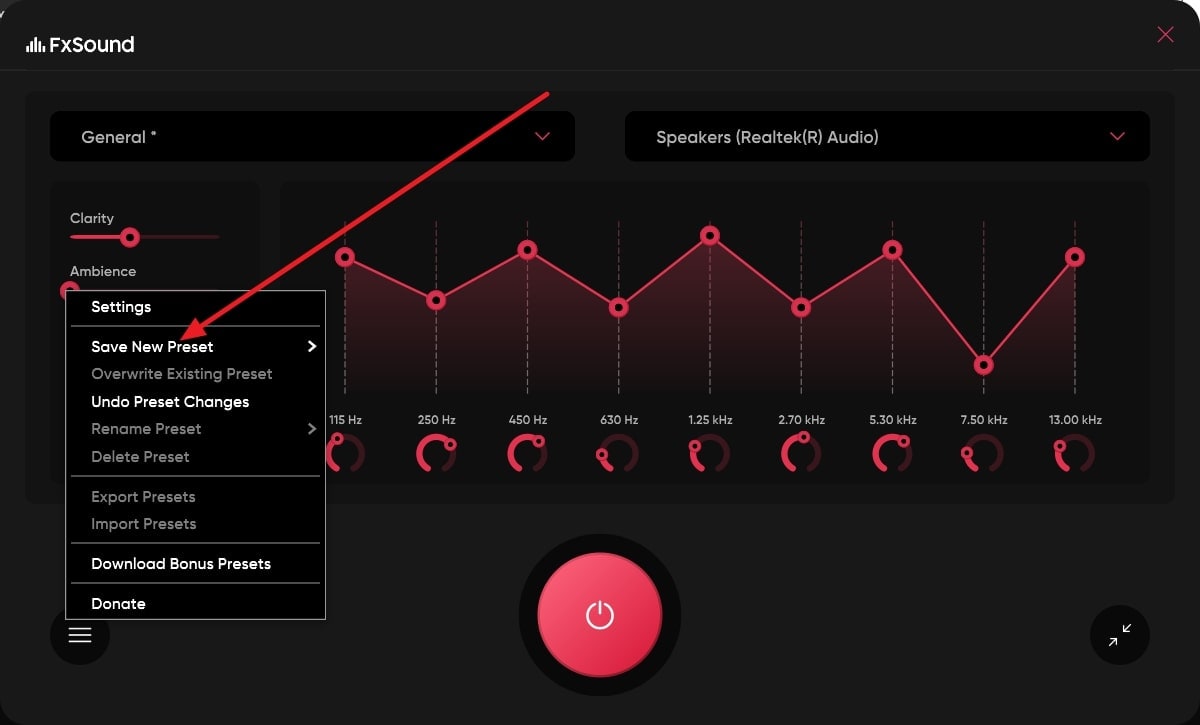
Astuce bonus : Le réducteur de bruit parfait pour améliorer la qualité sonore des enregistrements audio
FxSound Enhancer est sans aucun doute l'un des meilleurs logiciels qui peuvent vous aider à améliorer la qualité audio. Pourtant, il arrive que vous souhaitiez améliorer la qualité sonore d'un enregistrement audio ou vidéo avant de le partager avec votre aîné ou votre ami. C'est pourquoi vous devez utiliser un outil capable d'améliorer la qualité audio sans restriction. Heureusement, Media.io - Noise Reducer peut vous aider à résoudre ce problème.
Grâce à cet outil, vous pouvez optimiser votre qualité audio sans altérer les autres propriétés du fichier. De plus, l'interface de Media.io - Noise Reducer est très agréable et ordonnée. La vitesse de traitement de cet outil est également fulgurante, ce qui en fait l'un des meilleurs réducteurs de bruit. The processing speed of this tool is also lightning-fast, making it one of the best noise reducers around.
Étape 1 Accéder à Media.io - Réducteur de bruit et ajouter un fichier
Ouvrez votre navigateur et recherchez l'outil "Media.io - Noise Reducer". Depuis son site principal, cliquez sur " Démarrer gratuitement " et cliquez sur le bouton " Télécharger ". Ensuite, importez le fichier de votre choix. Une fois le fichier ajouté, allez dans la section " Sélectionner le type de bruit " et sélectionnez le type de bruit que vous souhaitez supprimer.
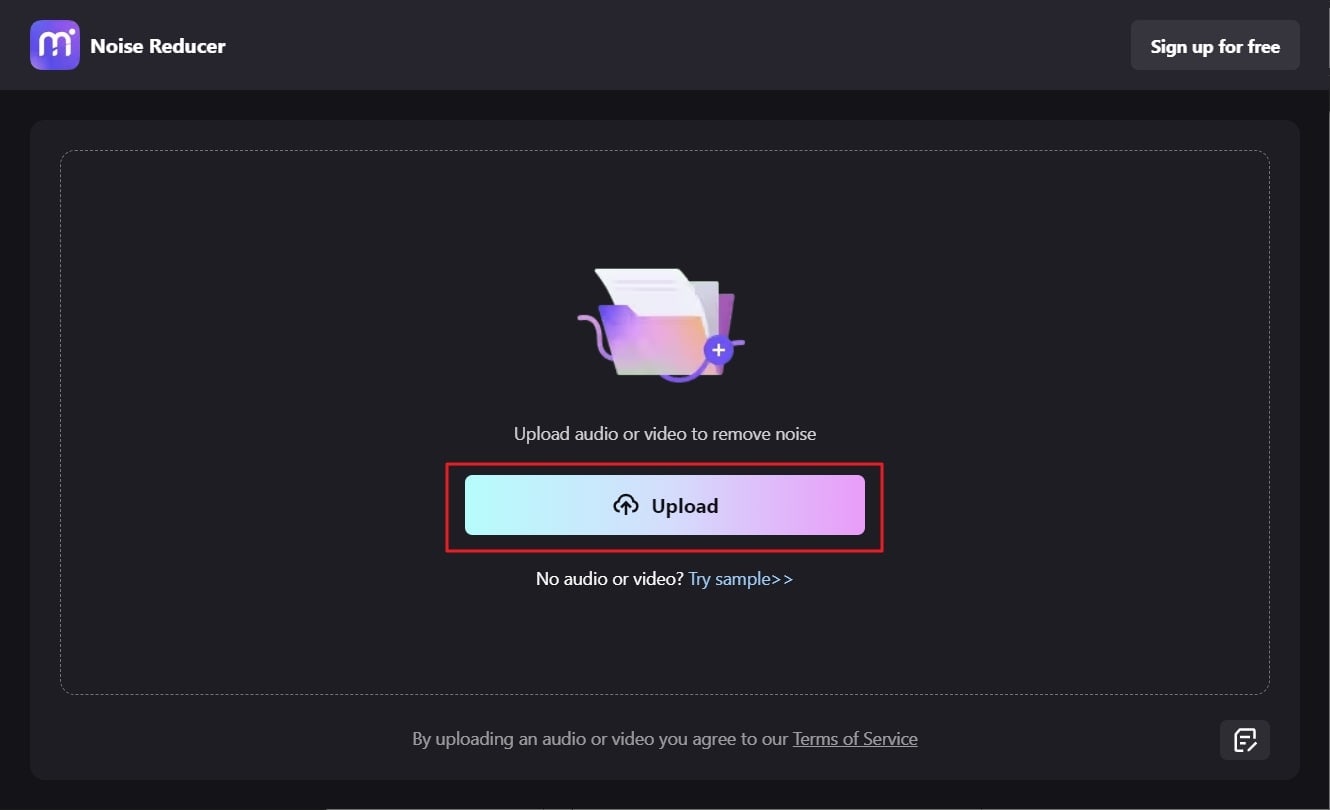
Étape 2 Supprimer les sons indésirables
Cliquez ensuite sur "Réduire le bruit maintenant". Attendez quelques secondes et accédez à la section "Aperçu des résultats", puis cliquez sur l'icône "Jouer". Après avoir vérifié les résultats, cliquez sur le bouton "Télécharger" pour enregistrer le fichier sur votre appareil.
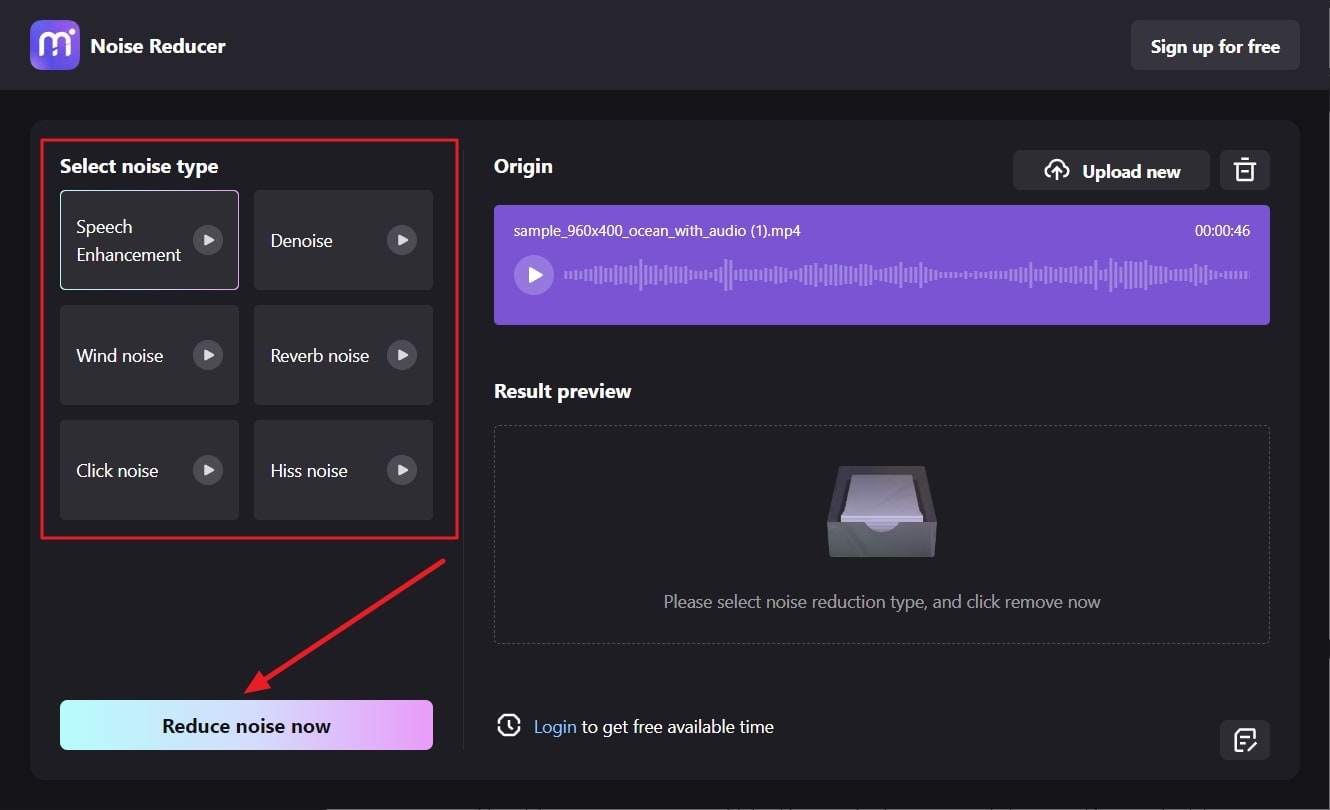
FAQ de FxSound Free
- Quels sont les préréglages dans FxSound ? Pouvez-vous le personnaliser ?
Les préréglages de FxSound Pro peuvent vous aider à sélectionner une meilleure qualité sonore pour les films, la musique et d'autres choses. Vous pouvez personnaliser les préréglages dans cet outil et vous pouvez également enregistrer les paramètres des préréglages pour une utilisation ultérieure. Il permet également d'importer et d'exporter les préréglages.
- Quels types de sons peuvent être améliorés avec FxSound ?
Ce logiciel permet d'améliorer tous les types de sons, comme la musique, les jeux, les transcriptions, les films, etc. En outre, vous pouvez également améliorer la qualité des appareils d'écoute tels que les haut-parleurs, les écouteurs, etc. Il dispose également d'un égaliseur Windows qui permet d'optimiser la qualité de l'ensemble des fichiers Windows.
- Pouvez-vous utiliser FxSound sur Mac ou sur d'autres appareils mobiles ?
Non, vous ne pouvez pas utiliser FxSound sur Mac car il n'est compatible qu'avec Windows PC. Ainsi, les utilisateurs de Mac, iOS ou Android ne peuvent pas utiliser les services de FxSound.




